乌班图安装codex cli
粉丝1051获赞2758
相关视频
 01:01
01:01 08:59349AI超元域
08:59349AI超元域 04:50查看AI文稿AI文稿
04:50查看AI文稿AI文稿滚,为虚拟机安装 linux ubantu 系统, 选择稍后安装操作系统, 名字随便起,安装路径随你喜欢。 这里出错了,进不去了,没关系,我们改下虚拟级设置, 网络适配器改成桥接,再次开启此虚拟机 又出幺蛾子了,我是为了给大家演示错的部分,大家只要把出错的地方一次配好,就会很流畅的安装了。 再次编辑虚拟机, 点击 cdd vd, 选择使用 iso 印象文件,点击浏览,选择操作系统, 再次开启此虚拟机。进来后鼠标点击这个黑色屏幕里,按键盘上下键选择,选择第一个,按回车键, 有人有他, 选择中文,点击安装,选择中文的英文馋腻子, 这里选择其他选项, 注意看这里有个挂接点,选择对了才能下一步。 在这里鼠标点进这个黑屏里,按下回车键, 输入你安装过程中设置的密码,输完按回车键。
 00:56查看AI文稿AI文稿
00:56查看AI文稿AI文稿普通电脑安装乌斑图系统,插上乌斑图系统优盘,然后不断的按键盘启动快捷键,不同电脑的启动快捷键为大家整理好了。选择乌斑图系统优盘回车 正在从优盘引导程序,上面是优盘上路工具和镜像下载地址引导进入这个界面,我们选择简体中文,右边选择试用无斑图,然后电脑就会重启。进入系统试用界面, 点击安装无斑图,这里选择简体中文,然后继续选择正常安装,然后继续, 因为硬盘之前安装过无版图,我们这里选择清除硬盘并安装系统,弹窗中点击继续, 这里位置默认是选择上海,然后继续,这里设置好用户名和密码,点击继续正在安装系统,等待安装完成就可以了。
5562深圳精诚瑞科技 02:15查看AI文稿AI文稿
02:15查看AI文稿AI文稿对于没有接触过无班头的同学,可能好奇与 windows 有什么区别,我这里使用虚拟记来演示无班读二十二的安装,有兴趣的话可以对比一下之前微音时的安装过程来看一看。启动安装后有一个选项,我们选择 try to install 这个选项开始安装。 在出现的安装引导界面上有多种语言可供选择,我们这里当然是选择整体中文,右侧呢选择安装末班图也可以使用实用,实用的话是不进行实体安装的。键盘布局选择默认的拆内, 接下来更新和其他软件。这里一般情况下我们选择默认点击继续。这一步相当于选择系统组建了,为了保证系统的完整性,在安装的时候最好是联网的,根据您的选项和网速随后进行的安装时间 长短也不同的安装类型,有点类似于 windows 中的磁盘分区的操作,在吸引机中的安装,我们就自然是清除整个磁盘来进行安装这个系统了。在零用词里面是没有分区的概念的。接下来是选择时区,我们自然选择中国上海, 确认之后点击继续。然后是呃设置您的姓名,计算机名,登录用户名以及密码。呃,如果是桌面应用的话,尤其是在取取机中,我们把呃自动登录勾上会比较方便一些,免得每次登录的时候输入密码。 接下来也会跟无奈斯一样进行长时间的等待了,中间一般没有重启,一直等他进入走完就行了,等到他出现安装完成这个现在重启的弹出窗。这个时候还是不要马上把安装戒指拔出来,点击 现在重启,等待他出现。一行提示是移除启动媒体,并且按回车键之后,这个时候才可以把你的安装戒指拔出来,或者从训练机中移除安装戒指,然后再按回车键。 正常重启之后呢,就会进入无班图的主界面了,而这个主界面也跟我们的 windows 不太一样,如果你习惯 windows 的话,还是需要花一点时间去习惯于无班图的这个界面的。不同的雷克斯发行版安装的过程和界面都不太一样,但是均大同小异。了解了其中一种,其他的就可以举一反三。
484IT阿杰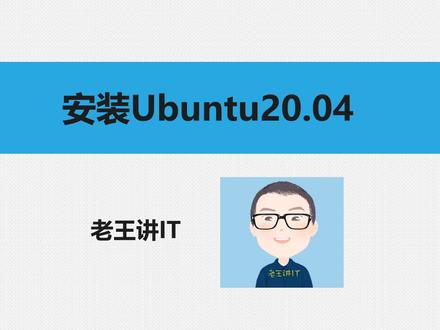 20:37
20:37 09:38查看AI文稿AI文稿
09:38查看AI文稿AI文稿大家好,今天我们记录乌班图 lineux 上安装 ysql 八点零的全过程。 首先是准备一下安装环境,乌班图零六四的版本可以使用一八点零四或二零点零四, ssh 客户端的软件使用 xl, mys ql 的版本使用八点零。如果对乌斑图一八点零四或者二零点零四的安装还有这个 ssh 客户端软件的安装存在疑问的,请查看一下我之前发布过相关的视频, 这两个视频就是跟这个内容有关的。下面我们进入正题。 呃,启动 xl, 现在连接到我的局域网内的一台乌班图一八点零四。 第一步,我们需要安装一个大陆文件,打开这个 max q l 的官网,点这个 documents, 选择 my s q l server, 点这一下,第二下, 再选择这里二点五 installing mask ql own 你牛死。 再选择二点五点二 点这个链接, 点第一个链接, 点击这个 点单漏的下载这个 dab 文件, 最下面有一个 no thanks, 鼠标放到上面,右键选择 复制链接 粘贴,这个就是这个大宝文件的链接。回车。 下一步,安装这个代购文件, 他显示出代购文件的名,全仓运行命令, 回车, ok, 选第一项,然后用太保健选 ok 回车。 mysql 八点零选择默认选择八点零,按按 table 键选择 ok 回车, ok, 按方向键向下选择 ok, 再用 table 键选择 ok 回车。 这里有一条警告,这可以忽略,不用管他。 运行这个 update, 现在运行这个安装命令,安装 msql server yes, 这里是要求我们输入数据库服务器的入程密码, 这个地方需要注意一下,我建议是选择第二项,使用传统的认证加密方式, 因为我们会使用一些比较老的客户端来连接数据库服气,所以使用上面的这种方式可能会遇见一些问题。保靠旗舰,我们最好是选择下面的使用传统的认证方式, 现在这安装完成了,需要测试一下。 首先检查一下数据不服气的状态, active running 福气处于启动状态了,再使用 my s q l 的客户端工具来连接数据库。 我们使用这个 nice 提示有问题,说是这个主机不允许我们连接到这个 my s q l 服务器,现在需要再登录 my s q my s q l 的服务器查看一下权限,可能是权限问题引起的, 这个厚实的字段代表着可以登录的主机的名字, u sir 的字段代表的是用户不明,现在能看到这个入词,用户他只能使用 logo host, 就是只能在本机登录, 需要给他换一个让他使用,让可以让他允许远程登录。 好,现在已经更新了,现在表示是可以从本地和远程任意一台主机来登录。 修改完权限之后,我们的连接成功了, 你可以正常的通过南北开车连接到这个数据库服务器 安装过程还是比较简单的,如果使用乌斑图二零点零四也是相同的安装步骤。今天的视频就到这里,感谢大家关注,再见!
79老蓝blue












